プラグイン本体
サポートオプション
Zoom ミーティング管理プラグインは、イベント出欠管理プラグインや予約管理システムプラグインと連携して Zoom ミーティングを管理することができる WordPress のプラグインです。
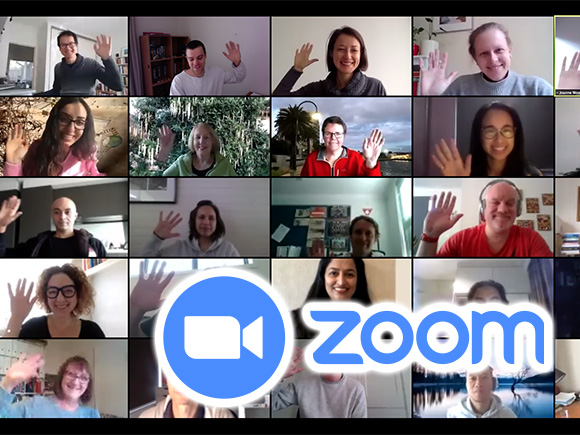
Zoom ミーティング管理プラグインを利用すれば、API によってミーティングを自動生成できるので、わざわざ Zoom の管理画面からミーティングを作成する必要がありません。
複数ユーザーに対応しているので、イベントや予約に応じてユーザーアカウントを指定することが容易です。
ミーティングID やパスワードはイベントに申し込んだ際のメールや予約時のメールに含めることができるので、配信の案内を別途送る必要もありません。
イベント出欠管理プラグイン(1.4.1以上)はあらかじめ決まった日時に Zoom ミーティングを使用する際に連携します。イベント作成時に Zoom ミーティングが作成されます。オンラインセミナー、オンライン研修、オンライン授業、オンライン体験など主催者側があらかじめ日時を決めて開催する際の参加者を募集する場合に便利です。
予約管理システムプラグイン(1.1.2以上)はユーザーが希望する日時で申し込みがあった際に Zoom ミーティングが作成されます。オンライン診療、遠隔診療、オンライン面接、オンラインキャバクラ、オンラインクラブなど、オーナーがあらかじめ予約可能な枠を設定しておき、その枠の中でユーザーが申し込む場合に便利です。
イベント出欠管理プラグインも予約管理システムプラグインもネットショップ管理プラグインとの連携が可能なので、オンラインイベント、オンライン予約を有料化することができます。
インストール
- ダウンロードした圧縮ファイルを解凍後、`zoom-meetings-admin`ディレクトリを`wp-content/plugins`ディレクトリにアップロードします。(WordPressの管理画面から圧縮ファイルを直接アップロードしてインストールすることも可能です)
- WordPressの管理メニューからプラグインを選択し、Zoom ミーティング管理プラグインを有効化します。
- 管理メニューに Zoom が追加されます。
Zoom App を作成する
Zoom ミーティング管理プラグインを利用するには、Zoom アカウントをあらかじめ作成しておいてください。
Zoom App Marketplace で Zoom のアカウントにログインし、右上のメニューの Develop の Build App を選択します。
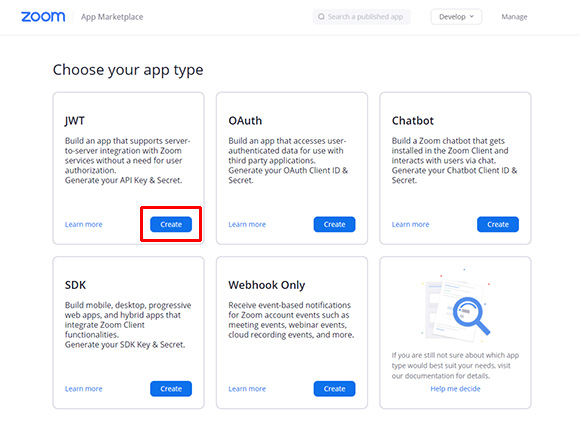
JWT の Create ボタンを押します。App Name などアプリの情報を入力してください。
App Credentials で APIキーとAPIシークレットを確認できるので、オプション設定の環境設定にある項目に入力します。
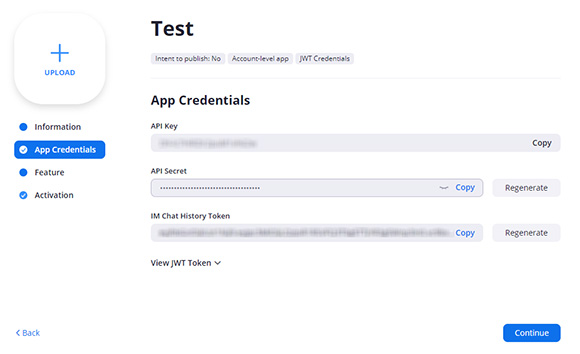
オプション設定
環境設定
- APIキー
- Zoom App Marketplace で作成した Created Apps の App Credentials で表示される API Key を入力します。
- APIシークレット
- Zoom App Marketplace で作成した Created Apps の App Credentials で表示される API Secret を入力します。
- イベント連携
- イベント出欠管理プラグインがインストールされていると表示されます。チェックを入れると、イベント編集時にZoom ミーティング連携のチェックボックスが表示されるようになります。
- 予約連携
- 予約管理システムプラグインがインストールされていると表示されます。チェックを入れると、プラン編集時にZoom ミーティング連携のチェックボックスが表示されるようになります。
- 数字のみ(Zoom パスワード)
- Zoom パスワードを数字のみにする場合にチェックを入れてください。デフォルトでは半角英数字8文字がセットされます。
- 管理画面デモモード
- 管理画面をデモモードで動作させる場合にチェックを入れます。デモモードの場合、プラグインの設定を変更できなくなります。デモモードは管理者権限のユーザーのみ解除できます。
- プラグインの設定権限
- Zoom ミーティング管理プラグインを管理者以外で使用したい場合に設定します。
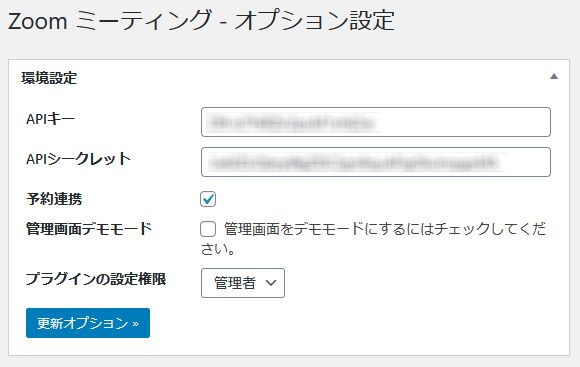
エクスポートオプション
Zoom ミーティング管理プラグインで設定したオプションをエクスポートする場合に使用します。エクスポートした設定ファイルは、次のオプションをインポートするより設定を読み込ませることができます。Zoom ミーティング管理プラグインが作成したデータのテーブルはエクスポートされませんので、直接データベースのバックアップをしてください。
インポートオプション
Zoom ミーティング管理プラグインでエクスポートした設定ファイルを読み込ませることで、設定のインポートを実行できます。
オプションリセット
Zoom ミーティング管理プラグインで設定したオプションをデフォルトの状態に戻したい場合に使用します。一度実行してしまうと元に戻すことはできないのでバックアップを忘れないでください。
オプション削除
Zoom ミーティング管理プラグインで設定したオプションをすべて削除したい場合はこのオプション削除を実行します。一度実行してしまうと元に戻すことはできないのでバックアップを忘れないでください。
イベント出欠管理プラグインとの連携(1.4.1以上)
イベント出欠管理プラグインはイベント作成時に Zoom ミーティングを作成します。
イベント出欠管理プラグインとの連携を有効にするにはまず、Zoom のオプション設定の環境設定にあるイベント連携にチェックを入れます。
イベント編集時に Zoom ミーティング連携というチェックボックスが表示されるのでチェックを入れます。すると、トピック、開催日時、所要時間、パスワード、ユーザーの入力欄が表示されます。
全てを入力し保存すると新しい Zoom ミーティングが作成されます。作成された Zoom ミーティングは Zoom のミーティングリストで確認できます。
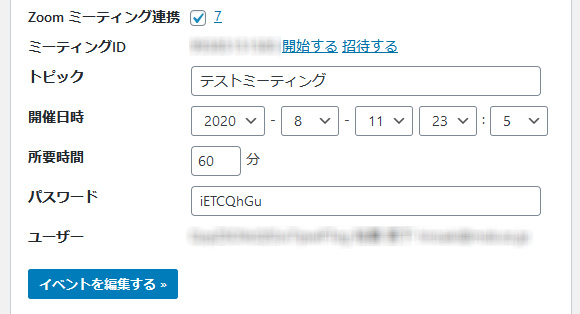
予約管理システムプラグインとの連携(1.1.2以上)
予約管理システムプラグインはユーザーが予約する時に Zoom ミーティングを作成します。
予約管理システムプラグインとの連携を有効にするにはまず、オプション設定の環境設定にある予約連携にチェックを入れます。
プラン編集時に Zoom ミーティング連携というチェックボックスが表示されるのでチェックを入れます。すると、ユーザーの入力欄が表示されます。
予約管理システムプラグインでは予約時に Zoom ミーティングが作成されますが、指定したユーザーで、トピックはプラン名に、開催日時は指定した予約日時に、所要時間は自動計算され、パスワードは自動設定されます。
メール本文中で設定可能なリスト
イベント出欠管理プラグインのイベント編集時、予約管理システムプラグインのプラン編集時のメール本文中に Zoom ミーティングに関する情報を出力することができます。出力可能なコードは以下の通りです。
- [zoom_meeting_id]
- ミーティングID
- [zoom_topic]
- トピック
- [zoom_join_url]
- 招待リンク
- [zoom_start_time]
- 開催日時
- [zoom_duration]
- 所要時間
- [zoom_password]
- パスワード
Zoom ミーティングの細かな設定は、Zoom のマイアカウントの設定からデフォルトの設定を変更しておいてください。
Zoom のユーザーについて
Zoom のマイアカウントのユーザー管理からオーナーアカウントとは別にユーザーアカウントを追加することが可能です。ここで追加したユーザーはイベント作成時、プラン作成時で選択できるようになります。Zoom では同時に開催できるミーティングは一つなので、ユーザーアカウントを分けることで複数同時にイベントや予約を処理することが可能となります。
また、Zoom の無料ユーザーではミーティングの時間制限(40分間)があるため、ライセンスタイプをプロ以上にすることをおすすめいたします。
ライセンス
このプラグインは、WordPressと同じライセンスであるGNU GPLを採用しています。
変更履歴
- 1.0.2 2020年09月04日
- バグフィックス: 予約管理システムプラグインからの開催日時のセット。
- 1.0.1 2020年10月02日
- バグフィックス: イベント出欠管理プラグインでのエラー表示。
- 1.0 2020年08月18日
- 初リリース
多言語化
- 英語、日本語対応
